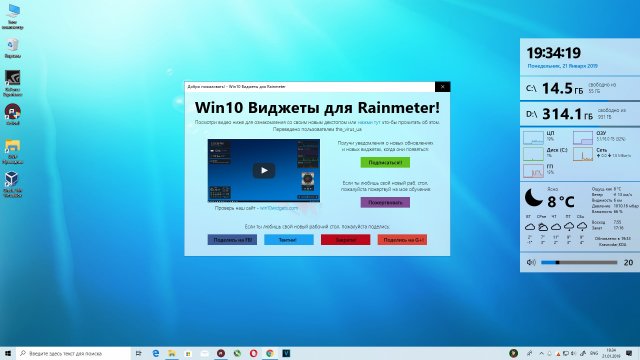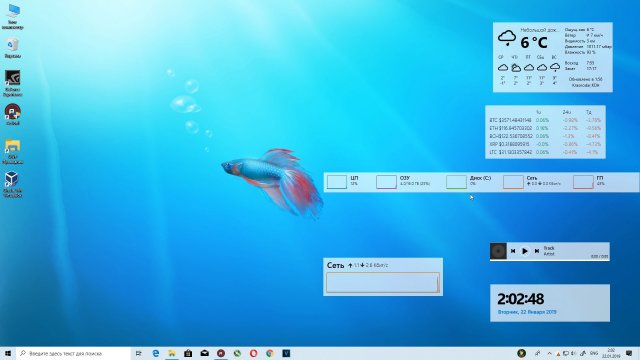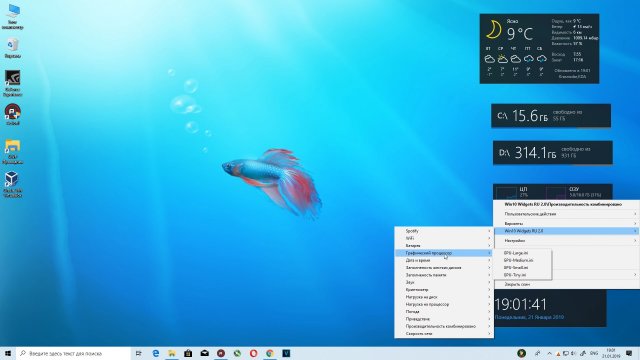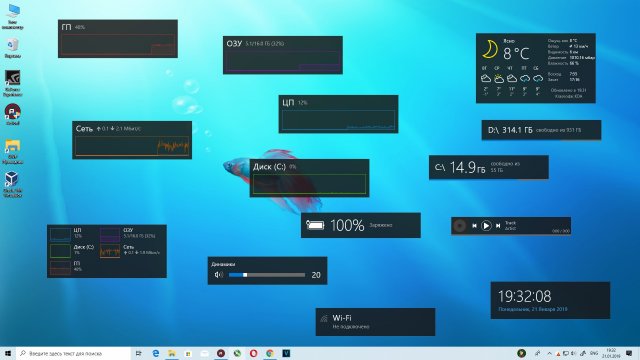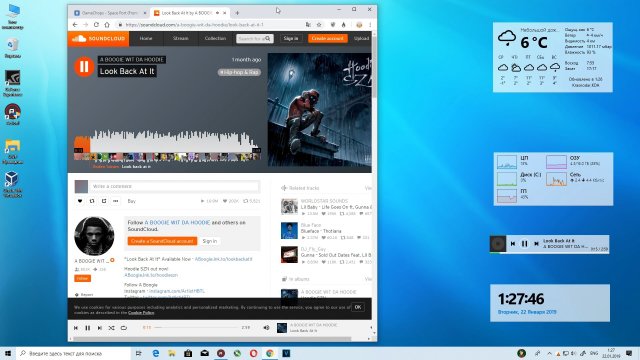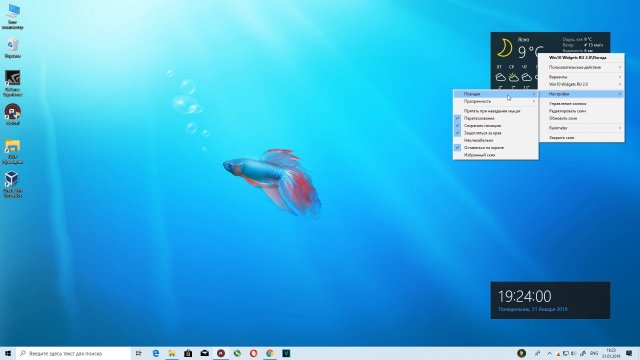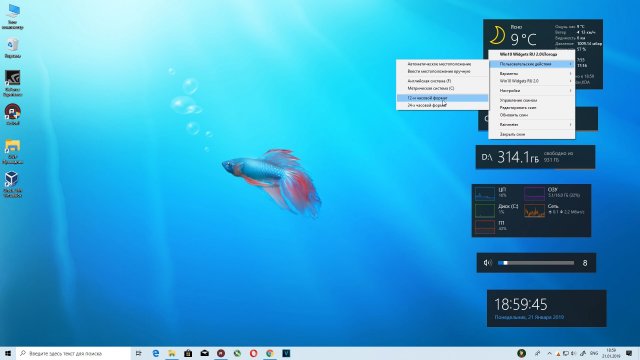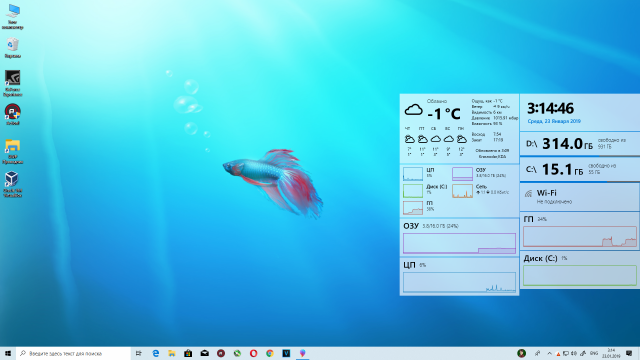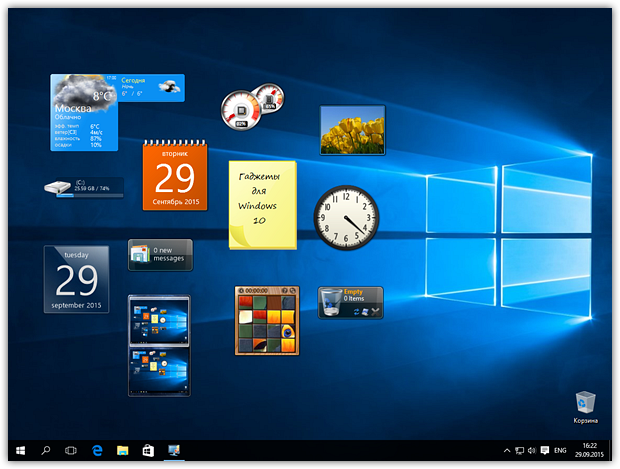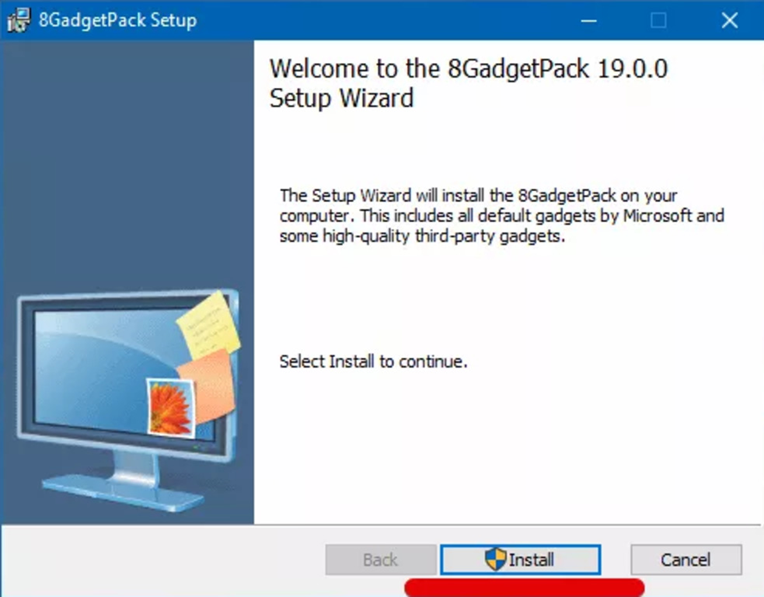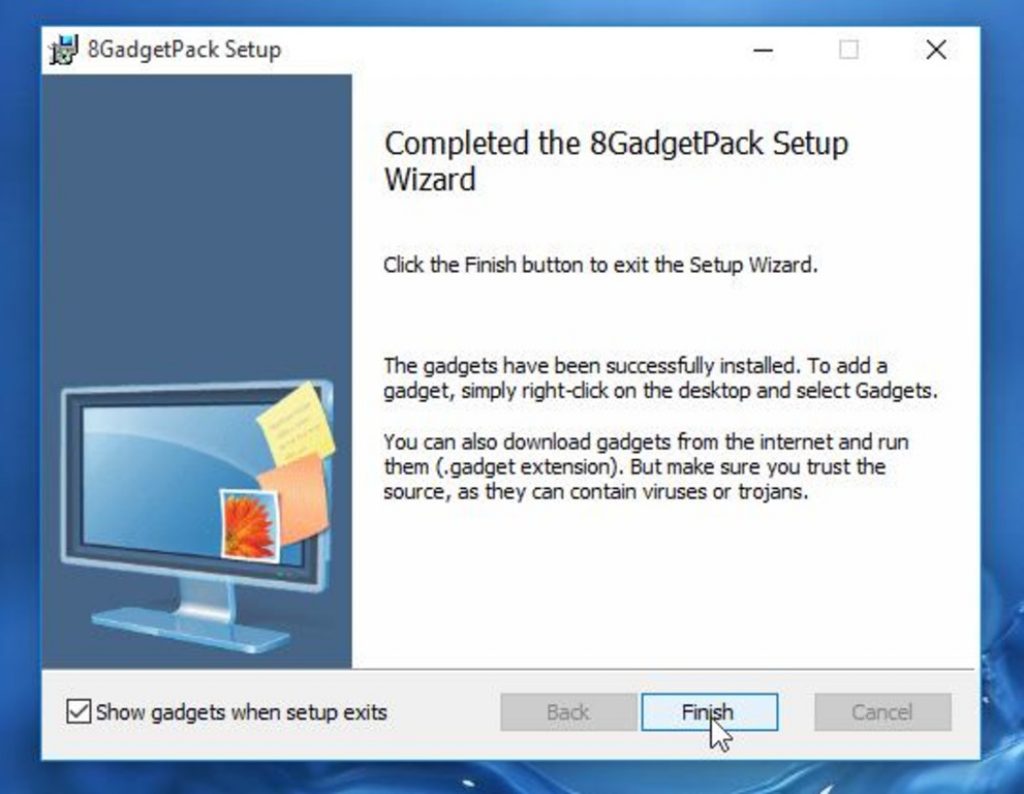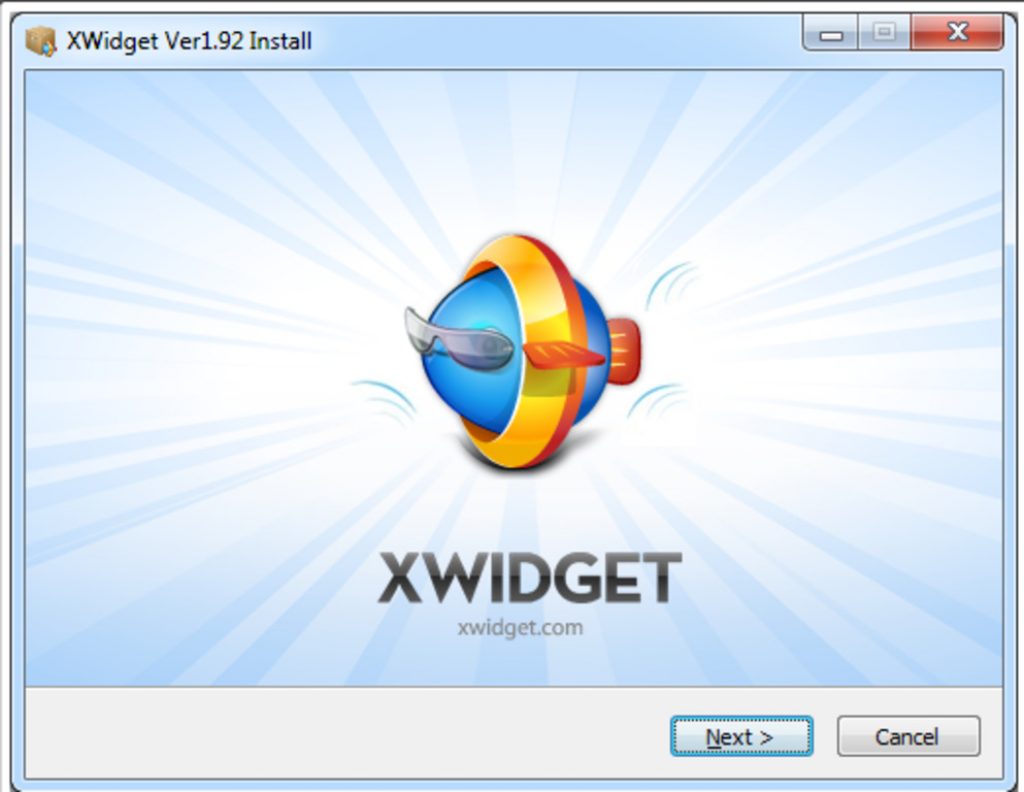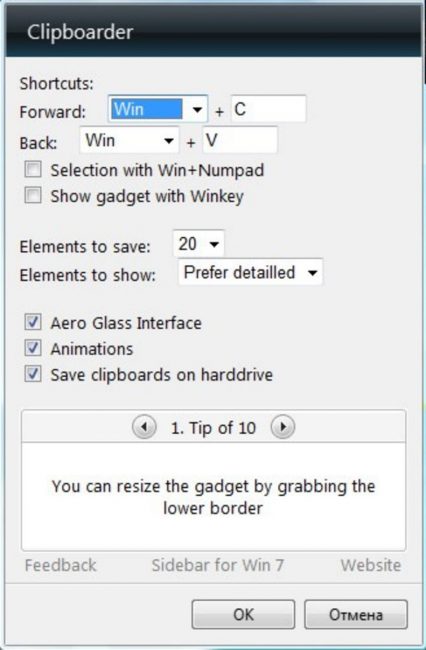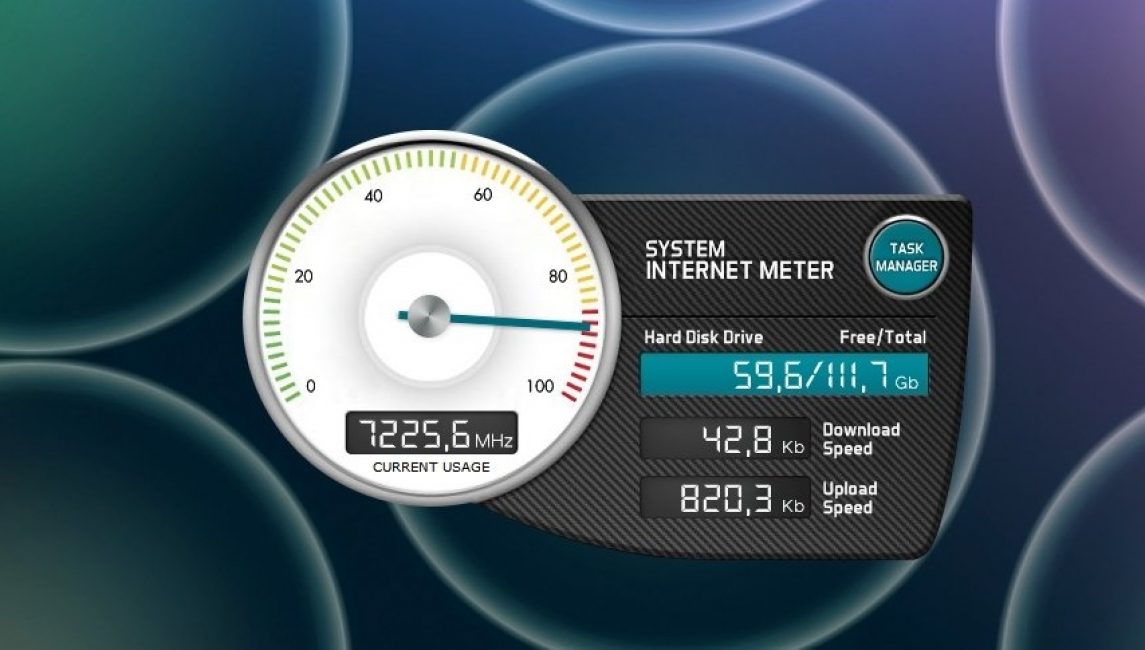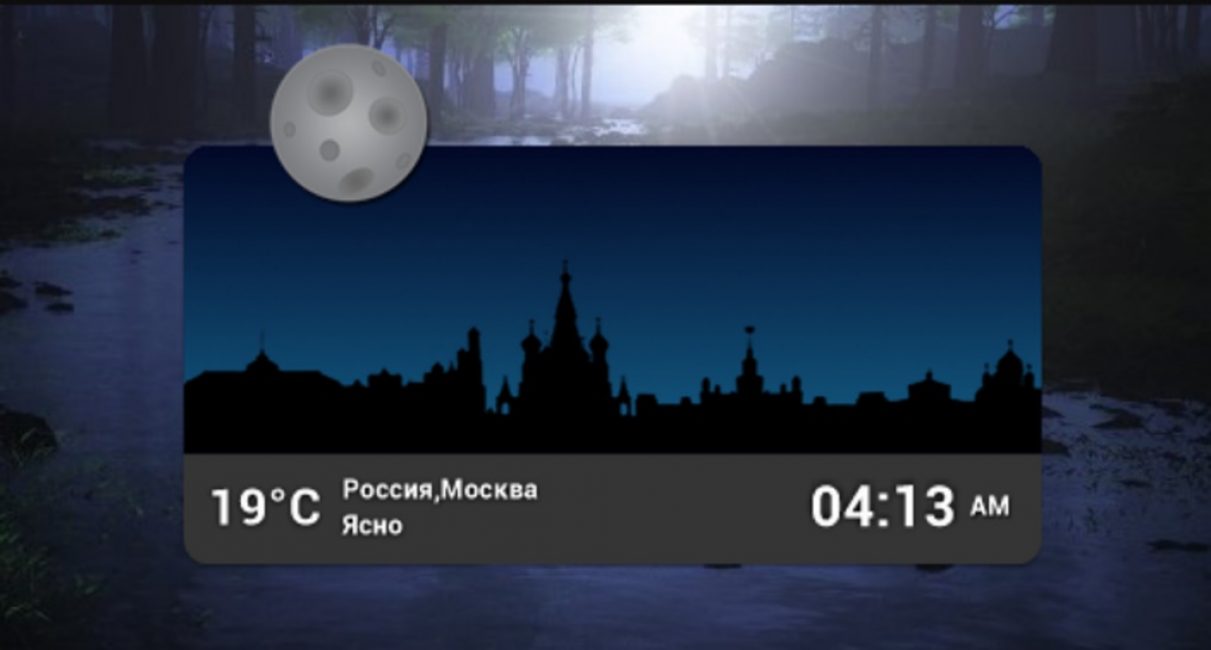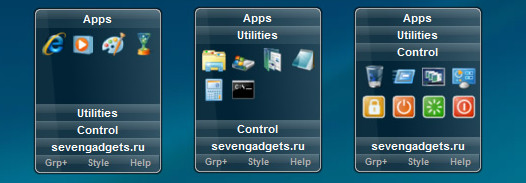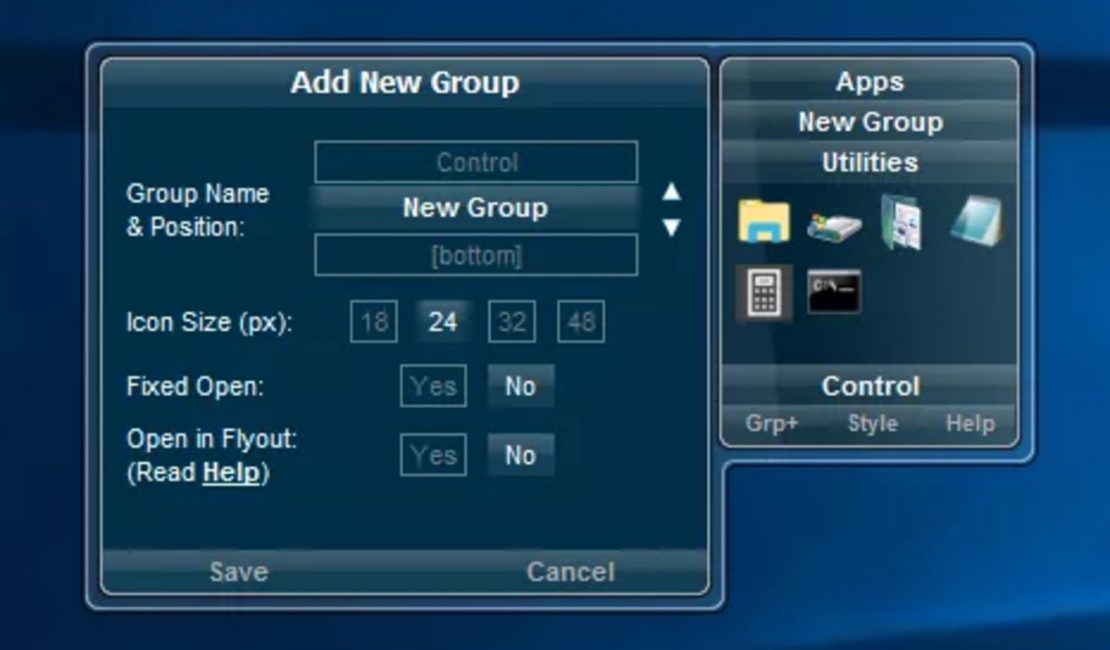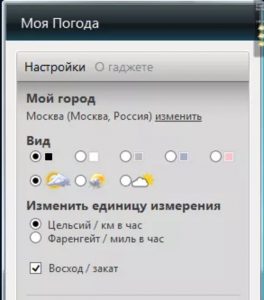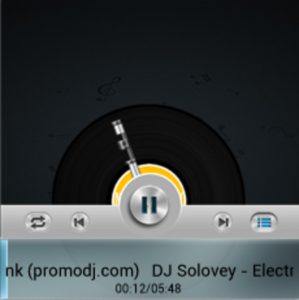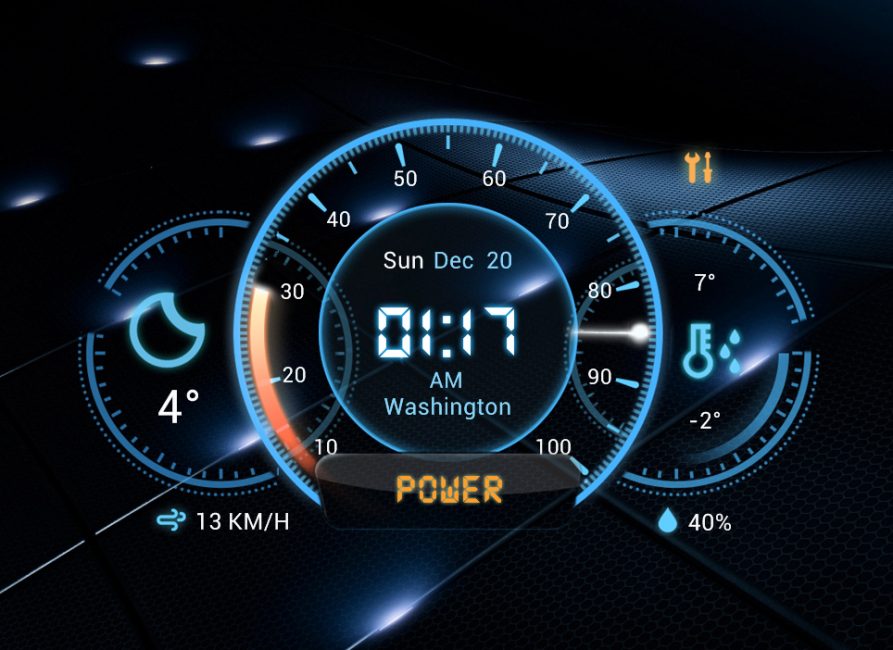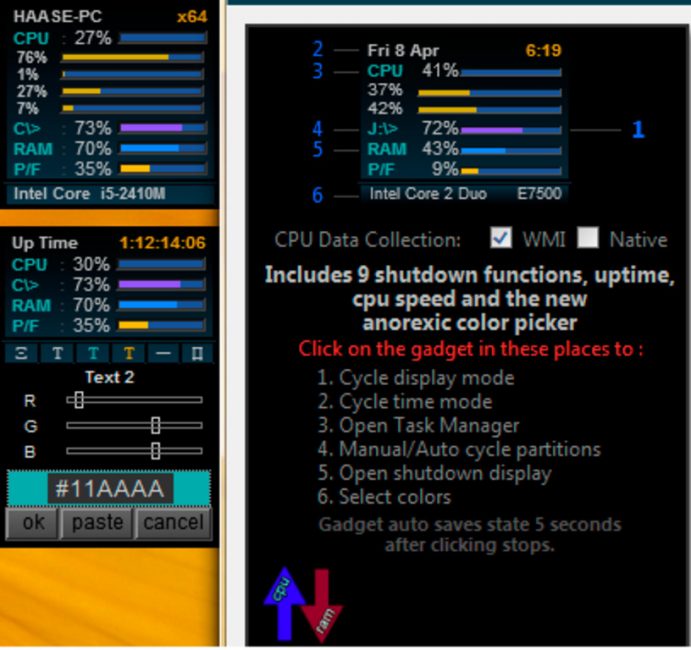Красивые виджеты для Windows 10 [2.0]
На удивление, очень многим понравились виджеты для Windows 10 в Metro-стилистике, хотя они подходят и для других операционных систем. С 2019 года с виджетами была проблема, особенно с виджетом погоды, так как Yahoo больше не давал метаданных для погоды. И тогда было принято решение подключить другой сервис, плюс при этом хотелось что-то кардинально изменить, поэтому новые виджеты обзавелись поддержкой светлой темы, а также была проделана оптимизация самих виджетов, теперь они потребляют еще меньше ресурсов. И не нужно смотреть на мою нагрузку процессора и видеокарты, я все-таки ролик записывают, плюс работают анимированные обои. В общем, с радостью предоставляю вашему внимаю Win10 Widgets версии 2.0.
Во-первых, конечно же, как и отмечено было ранее, решена проблема с погодой. Теперь все также отображается в этом виджете, показывается температура, влажность, давление, восход, закат и прочее. Данные температур даются за 5 дней. Если, к примеру, у вас отображается неверно ваш город, или он вообще не ищется автоматически, то кликая правой кнопкой мыши по виджету, выбирая пункт меню «Пользовательские действия» выбираете «Ввести местоположение вручную», и прописываете ваш город на английском языке, после чего будет в виджете отображаться погода вашего города. Также через «Пользовательские действия» вы можете выбрать в каких градусах показывать температуру: Цельсия или Фаренгейта, а также здесь можете выбрать 12-ти или 24-х часовое отображение времени. Кстати, используя меню «Варианты» вы можете выбрать размер виджета под свое усмотрение.
Второй виджет который хотелось бы отметить это «Комбинированная производительность», где сразу в одном виджете показывается информация о нагрузке процессора, оперативной памяти, системного диска, сети и в новой версии появился график загрузки видеокарты. По желанию, вы также можете через «Варианты» сделать их в один столбик или в один ряд. Если вам хочется использовать графики отдельно, то в меню «Win10 Widgets 2.0» вы можете выбрать «Графический процессор», «Заполненность памяти», «Нагрузка на диск», «Нагрузка на процессор» и «Скорость сети». Естественно, отсюда вы можете выбрать и другие виджеты и сразу при этом выбрать их размер.
Следующий виджет – это «Дата и время», где отображаются часы и сама дата, невероятно. В новой версии, кстати, появилась возможность спрятать секунды и будет у вас отображаться только часы и минуты. Также можно здесь установить формат времени 12-ти часовой или 24-х часовой.
Следующий виджет – «Заполненность жестких дисков». По умолчанию доступно 2 накопителя, но через меню выбора виджетов вы можете выбрать и другие диски. Также вы можете в имеющимся виджете изменить информацию накопителя, выбрав при этом «Выбрать с доступных дисков», дальше у вас отобразятся все ваши накопители и просто подтвердите другую букву накопителя. Вот и все. Данные виджеты показывают свободное место, а также снизу показан индикатор заполненности.
Виджет «Динамики» – это простой виджет по регулировки звука.
Виджет «Криптометр». Это также новый виджет, который следуя трендам появился в Rainmeter. Данный виджет показывает курс популярных криптовалют, поэтому если вы занимаетесь все еще майнингом, возможно данный виджет вам пригодится.
Виджет «Spotify» показывает текущую музыку, которую вы слушаете и дает возможность переключить ее. Все зависит от того, поддерживает ли его ваше приложение. Кстати, если вы установите расширение для браузера WebNowPlaying Companion, то воспроизводимая музыка с браузера будет транслироваться и в плеер Spotify, но опять же, не все сервисы поддерживаются. К примеру, сервис SoundCloud виджет отлично подхватывает, а ВКонтакте – нет.
«Wi-Fi»-виджет показывает подключение к точке Wi-Fi и его уровень сигнала. Через ПКМ можете спрятать процент уровня сигнала.
Виджет «Батарея» отлично подождет для мобильных устройств, где показывается в процентах заряд вашей батареи.
Есть еще стандартный виджет приветствия, но его рассматривать не вижу смысла, вы его один раз за все время увидите и больше открывать не будите, так как никакой ценной информации, кроме разработчика, по сути, и нет.
Кстати, можно отметить, что скин также можно изменить, используя пункт меню «Настройки». Здесь вы можете выбрать позицию, прозрачность, сделать некликабельным виджет, показывать его на втором мониторе и прочее, настроек тут тоже тьма, поэтому если вы хотите более тонко настроить виджет, то милости просим.
Так вот, у вас возникает резонный вопрос, а как установить данный виджет. Все очень просто. По ссылке в описании будет приложение и скины для установки виджета.
Для начала вам будет необходимо установить приложение Rainmeter версии 4.2. Второй шаг, это установить скин, доступен как темный вариант, так и светлый. По желанию, можете установить дополнительный плагин для браузера под Spotify для транслирования музыки в виджет. Также по ссылке в описании будет продублирована инструкция, если вдруг кто-то что-то не понял.
Спасибо огромное вам за поддержку, без вас наверно этого релиза и не было. Скачивайте смело, все абсолютно бесплатно. Хотя и странно было делать их платными, так как виджеты не наши, а автор оригинальных виджетов на них забил, увы. Что же, надеемся, что мы на них не забьем.
13 виджетов для windows 10 на рабочий стол
Виджеты в Windows впервые появились в Vista, в дальнейшем их усовершенствовали в Виндовс 7, но с выходом Service Pack 1 (обновлённой версии ОС данной редакции) — полностью «вырезали» из системы. По официальным данным, это было сделано с целью безопасности и защиты конфиденциальных данных.
В этой статье разберёмся, как обстоят дела с виджетами в Windows 10, как их можно добавить в систему.
Что такое гаджет для Windows
Среди русскоязычных пользователей чаще используется название «виджет», в западных странах — «гаджет». С помощью виджетов можно добавить цифровые часы, мини-блокнот, календарь, калькулятор, уведомления о погоде или просто красивую анимацию в систему. Виджеты не требуют инсталляции, как обычная программа.
Популярные программы установки гаджетов под Windows 10
Сторонние разработчики выпустили множество бесплатных программ, добавляющих в Виндовс всех актуальных версий поддержку гаджетов. Некоторые из них имеют только встроенный небольшой перечень виджетов, другие поддерживают возможность создавать и добавлять собственные. Самыми популярными среди таких приложений, по мнению самих пользователей, являются:
Виджет «8gadgetpack»
Бесплатная программа для Windows 8, 10, добавляющая полноценную поддержку виджетов, как в Vista. После инсталлирования достаточно вызвать контекстное меню на рабочем столе, выбрать «8gadgetpack» — откроется перечень всех доступных гаджетов.
Виджет «Gadgets revived»
По функционалу приложение схоже на 8gadgetpack, но нажав в списке гаджетов на «Найти в интернете» откроется официальный форум разработчика. И там многие пользователи выкладывают дополнительные виджеты для данной программы.
Программа полностью бесплатная.
Видеоинструкция
Гаджет «Gadgets revived»
Восстанавливает весь вырезанный разработчиками из Microsoft функционал, связанный с виджетами. Кстати, работает даже в XP, хоть официально и не поддерживается разработчиком инсталлирование на неактуальные версии Windows.
Гаджет «Missed features installer 10 mfi10»
Данная программа используется для восстановления вырезанных функций в Windows 8 и 10, также позволяет быстро установить обновлённый DirectX, включить эффекты рабочего стола Aero или добавить поддержку дополнительных шрифтов. И восстановить с её помощью гаджеты, как в Windows Vista и 7 тоже можно.
Также Missed features installer 10 не требует обязательной установки. Запускается как portable-приложение.
Виджеты от «Xwidget»
Одна из самых «мощных» программ для добавления виджетов в систему. Крайне популярна в странах Европы и Америки, поэтому для неё самими пользователями разработано свыше 1500 различных гаджетов.
Из виджетов: есть и музыкальные плееры, и мини-утилиты для прослушивания онлайн-радио, и даже анализатор стоимости акций на крупнейших финансовых биржах мира.
Преимущества: можно менять размер виджетов на своё усмотрение, «прикреплять» их к краям рабочего стола. И в данном приложении также реализована полноценная поддержка нескольких рабочих пространств в Windows 10. То есть на каждый стол пользователь может поместить разный набор гаджетов.
Ещё приложение можно установить прямо из Steam. Но оно не бесплатное (примерно 3$).
Из недостатков: большинство виджетов не русифицированы. А ещё их слишком много. На обзор всей библиотеки гаджетов можно потратить несколько часов. И многие из них — повторяются в списке.
Виджет от «Avedesk»
Официально русского языка не предусмотрено, но во многие виджеты он добавлен сторонними разработчиками.
Из преимуществ: занимает минимум места, не нагружает процессор и оперативную память. Но визуальный стиль виджетов — для любителей. Разработчик в качестве эталона использует гаджеты из MacOS Leopard.
Как установить гаджет на Windows 10 с помощью Avdesk? Сперва скачать на официальном сайте (по умолчанию программа устанавливается с базовым набором виджетов), а далее открыть их с помощью данного приложения. Виджеты автоматически будут добавлены в библиотеку.
Виджеты «Unit conventer»
Мини-утилита для рабочего стола. В неё интегрированы виджеты калькулятор, а также конвертер величин. К примеру, можно узнать, сколько в 10 метрах дюймов или же перевести килограммы в фунты.
Виджет от «Multi meter»
Виджет, добавляющий на рабочий стол индикатор нагрузки системы. Также показывает скорость интернет-подключения, объём свободного места на жёстких дисках.
Гаджет «Hud time»
Виджет от «Launch control»
Добавляет гаджеты рабочего стола для Windows 10, позволяющие быстро выключить ПК, сменить пользователя, перевести ПК в режим гибернации, выключить WiFi и так далее.
Гаджет «Driveinfo»
Виджет, показывающий заполненность всех установленных жёстких дисков, включая сетевых хранилищ. Работает во всех версиях Windows начиная с XP. Также один из немногих гаджетов, который «адекватно» распознаёт твердотельные накопители SSD.
Виджет «Моя погода»
Гаджет добавляет на рабочий стол погодный виджет. Можно вывести данные сразу с нескольких городов. Предусмотрено 7 преднастроек. Также виджет показывает анимацию текущих погодных условий. Поддерживается автоматическое определение местоположения по IP-адресу.
7 sidebar боковая панель для Windows 10
Разработчики также создали свыше 60 дополнительных гаджетов. Для данной программы виджеты также выпускали и Яндекс, Mail.Ru, Вконтакте. Версия для Windows 10 ничем не отличается предыдущих. Также можно создать несколько панелей с гаджетами, размещать их в любом порядке, менять размер каждого виджета по отдельности.
Недостаток всего один — некоторые из виджетов довольно сильно нагружают процессор и оперативную память. Разработчикам явно следует поработать над оптимизацией.
Зато добавляемые на рабочий стол Windows 10 гаджеты по умолчанию адаптируются под настройки системы.
Чем открыть файл Gadget
Создание заметок стикеров в Windows 10
На самом деле в Windows 10 предусмотрен один штатный виджет. С его помощью пользователь может создавать на рабочем столе стикеры-заметки. Функция виджета больше ориентирована на устройства с сенсорными экранами, где можно добавлять ещё и рукописные заметки.
Как добавить виджет на рабочем столе?
Все заметки сохраняются дополнительно в облачном диске OneDrive. При необходимости доступ к ним можно получить с мобильного телефона или с любого другого ПК. В разделе «Записки» можно управлять созданными заметками, а также добавлять для них напоминания.
Итого, гаджеты — это удобный способ расширить базовый функционал Windows, сделать рабочий стол более динамичным, вывести на него максимум полезной и необходимой для пользователя информации в виде виджетов.
Пользуетесь ли вы виджетами и какое приложение для этого используете? Поделитесь в комментариях своим мнением на этот счёт или прикрепите через файлобменник скриншот рабочего стола где расположены ваши виджеты
ТОП-10 Самых полезных гаджетов для Windows 10 на рабочий стол (+Бонус)
ТОП-10 гаджетов для Windows 10 на рабочий стол
Гаджеты имеют широкое распространение во всех сферах нашей жизни и призваны помогать и облегчать ее нам практически каждую минуту.
Мы привыкли к их присутствию на рабочем столе своих компьютеров и были огорчены, что новая версия операционной системы не получила желанную панель гаджетов.
Однако, выполнив некоторые несложные действия вполне возможно установить полюбившиеся гаджеты для Windows 10 на рабочий стол своего ПК.
Для этих целей необходимо воспользоваться программами сторонних разработчиков, которые не только являются абсолютно безопасными, но еще и бесплатными.
Сравнительная таблица
Clipboarder Vigor World Cities Widget HUD Time Launch Control Моя погода Modern Vinyl Player Futuristic Car Dashboard Vintage Radio cpu.anorexia Одним из наиболее популярных приложений является 8GadgetPack, позволяющее не только пользоваться всевозможными гаджетами, но и менять на свое усмотрение их дизайн. Окно установщика 8GadgetPack Процесс установки данной программы абсолютно стандартный и не должен вызвать никаких сложностей. Единственное, что вам необходимо будет сделать — снять галочки выделения с дополнительного ПО, если таковое будет прилагаться, и постоянно кликать по кнопке «Далее». Окно завершения установки После установки 8GadgetPack на рабочем столе вашего компьютера появится боковая панель по типу Windows пф, которая уже будет содержать несколько начальных гаджетов, а если кликнуть на свободном месте рабочего стола левой кнопкой мыши — появится всплывающее стандартное меню, в котором будет присутствовать пункт «Gadgets». Кликнув по данному пункту, вы откроете окно программы, содержащее довольно большое количество всевозможных гаджетов, которые можно отобразить на боковой панели. Стоит отметить, что 8GadgetPack вполне возможно обновлять, получая, тем самым, дополненный и усовершенствованный комплект гаджетов в свое распоряжение. Ссылка на скачивание 8GadgetPack: Еще одной замечательной программой, позволяющей установить на рабочий стол Windows 10 всевозможные полезные гаджеты, можно назвать xWidget. Окно инсталлятора программы xWidget Инсталляция данной программы является обычным стандартным процессом, а основная «сложность» заключается в прописывании пути установочных файлов и подтверждении запроса на создание ярлыков. Программа довольно интересная и обладает очень хорошим функционалом, которого вполне достаточно для удовлетворения самых требовательных пользователей. Установив к себе на компьютер xWidget, вы сразу получаете три неплохих гаджета на рабочий стол, среди которых, чаще всего —симпатичные аналоговые часы, информер погоды в вашем населенном пункте и программа отображения слайдов. С помощью имеющихся у программы настроек без особого труда можно изменить некоторые параметры имеющихся гаджетов — расположение на рабочем столе компьютера, прозрачность его окна, а также зафиксировать его в определенном месте и сделать абсолютно некликабельным. Можно также поэкспериментировать и с размерами имеющихся гаджетов, применив к ним одну из 10-ти имеющихся позиций. Самым большим плюсом xWidget является наличие в ее арсенале большого количества гаджетов, которое с каждым месяцем только увеличивается, чего не скажешь о других программах такого направления. Ко всему прочему, данная программа является абсолютно бесплатной и не имеет навязчивой рекламы. Ссылка на скачивание программы xWidget: Среди всего этого разнообразия можно выделить ТОП-10 наиболее распространенных и популярных гаджетов, установив которые вы обеспечите себя полезной, а главное — своевременной информацией. Окно настроек Clipboarder Этот довольно популярный гаджет позволяет пользователю работать с буфером обмена операционной системы. Кроме того, в работе с отображаемым списком поддерживается функция Drag and Drop, позволяющая перемещать выбранный элемент в необходимое место при помощи мыши. Clipboarder имеет в своем арсенале различные настройки, с помощью которых можно не только выбрать и применить понравившуюся тему оформления и провести регулировку прозрачности рабочего окна программы, но и настроить величину визуализационной ленты элементов буфера обмена. Здесь можно указать — какое количество элементов будет отображаться, каким стилем будет обладать эта лента, а также — какие горячие клавиши будут использоваться в работе с данным гаджетом. ТОП-10 Самых полезных гаджетов для Windows 10 на рабочий стол (+Бонус) Внешний вид гаджета Vigor Данный гаджет поможет вам постоянно следить за важными показателями вашей системы, к которым относятся скорость работы процессора и нагрузка, которой подвергается оперативная память компьютера. Кроме того, данный системный гаджет отображает информацию о жестком диске — показывая его общий объем, а также общее количество занятого места. Имеющаяся специальная кнопка позволяет вызвать диспетчер задач Windows, чтобы иметь возможность определить, сколько системных ресурсов потребляет та или иная программа. К незначительным недостаткам можно отнести немалый размер этого гаджета, который вполне компенсируется набором полезных функций. Окно World Cities Widget Гаджет World Cities Widget представляет собой своеобразный погодный информер, который использует в качестве фона сменяемые очертания городов и время суток (утро, день, вечер, ночь). Кроме этого, гаджет предоставляет информацию о состоянии погоды в двух вариантах — кратком и подробном. Подробный вид дает информацию на 14 последующих дней с указанием направления и силы ветра, влажности воздуха, процентной вероятности осадков и многого другого. Стоит отметить, что данный информер красиво смотрится на рабочем столе практически с любыми обоями. Внешний вид информера HUD Time Еще один представитель информационных гаджетов, отображающий на экране монитора текущее время, день недели и месяц. Кто-то может возразить, что толку от такого гаджета мало, так как вся эта информация имеется в системном трее вашего компьютера. Может быть и так, но в случае, если вы находитесь на большом расстоянии от монитора — увидеть который час легче на таких часах, нежели на системных. Кроме этого, пользователь может по своему желанию настроить размер и цвет текста, выставить наиболее подходящую степень прозрачности, а также разместить данный информер в любом месте рабочего стола. Основные окна Launch Control Launch Control представляет собой небольшой, но достаточно полезный гаджет, позволяющий навсегда избавиться от захламления рабочего стола всевозможными ярлыками. Он быстро и качественно сможет упорядочить все, имеющиеся на вашем компьютере, программы и разложить их по определенным категориям. Это обеспечит быстрый доступ к необходимому приложению и сэкономит время на его поиск. В арсенале гаджета имеется довольно много функциональных настроек, позволяющих проводить различные операции не только с отдельными ярлыками, но и с их группами. Окно настроек Launch Control Кроме этого, пользователю предоставляется возможность настроить по своему желанию внешний вид создаваемой группы. Окно отображение информера Моя Погода С помощью этого гаджета вы всегда будете в курсе того, какая погода присутствует за окном в настоящее время и ожидается в ближайшем будущем. Информация, которую он предоставляет, позволяет ознакомиться с такими данными, как температура, давление, влажность, направление и сила ветра, вероятность осадков, а также время солнечного восхода и заката. Для правильного отображения необходимой информации пользователь должен произвести соответствующие настройки этого гаджета — город, внешний вид информационного окна, шкалу температуры (Цельсий, Фаренгейт) и так далее. Данный информер представляет не только полную информацию о текущей погоде, но и о ее изменения в ближайшие четыре дня. 0 Окно настроек погодного информера Внешний вид мультимедийного гаджета Modern Vinyl Player Это довольно интересный представитель мультимедийных гаджетов, который является своеобразной надстройкой стандартного проигрывателя Windows и некоторых других проигрывателей, к которым относятся AIMP и Winamp. С его помощью пользователь может осуществлять управление плеером с рабочего стола, производя остановку и воспроизведение текущего трека, а также переход к следующей композиции. Кроме того, имеется возможность вызова существующего плейлиста и изменения порядка проигрывания композиций. Системная панель Futuristic Car Dashboard Гаджет представляет довольно симпатичную системную панель, которая позволяет владельцу ноутбука получить информацию о погодных условиях, нынешней даты и времени, а также количество заряда аккумуляторной батареи. Вся информация собрана воедино и представлена в виде своеобразного автомобильного спидометра. Внешний вид Vintage Radio Vintage Radio представляет собой очень красивый, высоко детализированный гаджет в виде своеобразного старинного радиоприемника, внешний вид которого может изменяться. Кроме того, данный радиоприемник оборудован анимированной звуковой шкалой и диалоговым окном, в котором отображаются названия присутствующих радиостанций и проигрываемых композиций. Внешний вид cpu. anorexia С помощью этого компактного гаджета вы сможете получить максимально полную информацию о работе всех систем своего компьютера, включая его сердце — процессор. Невзирая на свои размеры — cpu.anorexia вполне способна заменить в операционной системе Windows ее стандартный менеджер процессов. В выводимой на экран монитора информации присутствуют текущее время и дата, загруженность ядер центрального процессора с полной детализацией, а также количество используемой в настоящее время виртуальной памяти и оставшегося незанятого места на жестком диске. Кроме отображения полезной информации, гаджет позволяет настроить шрифт выводимого текста и цвет фона, используя для этих целей специальные ползунки. Простая инструкция по установке Для нас очень важна обратная связь с нашими читателями. Если Вы не согласны с данными оценками, оставьте свой рейтинг в комментариях с аргументацией Вашего выбора. Ваше мнение будет полезно другим пользователям.Системные Английский Windows 7, 8, 10 Системные Английский Windows XP, 7, 8, 10 Информационные Английский Windows XP, 7, 8, 10 Информационные Английский Windows 7, 8, 10 Быстрый запуск Английский Windows 7, 8, 10 Информационные Русский Windows 7, 8, 10 Мультимедиа Английский Windows XP, 7, 8, 10 Дата и время, системные Английский Windows XP, 7, 8, 10 Мультимедиа Английский Windows XP, 7, 8, 10 Системные Английский Windows XP, 7, 8, 10 8GadgetPack
xWidget
Clipboarder
ВИДЕО: Где скачать и как установить гаджеты на Windows 7
Где скачать и как установить гаджеты на Windows 7 легко
Vigor
World Cities Widget
HUD Time
Launch Control
Моя погода
Modern Vinyl Player
Futuristic Car Dashboardа
Vintage Radio
cpu.anorexia
ВИДЕО: Как добавить гаджеты в Windows 10
Как добавить гаджеты в Windows 10
Наш Рейтинг